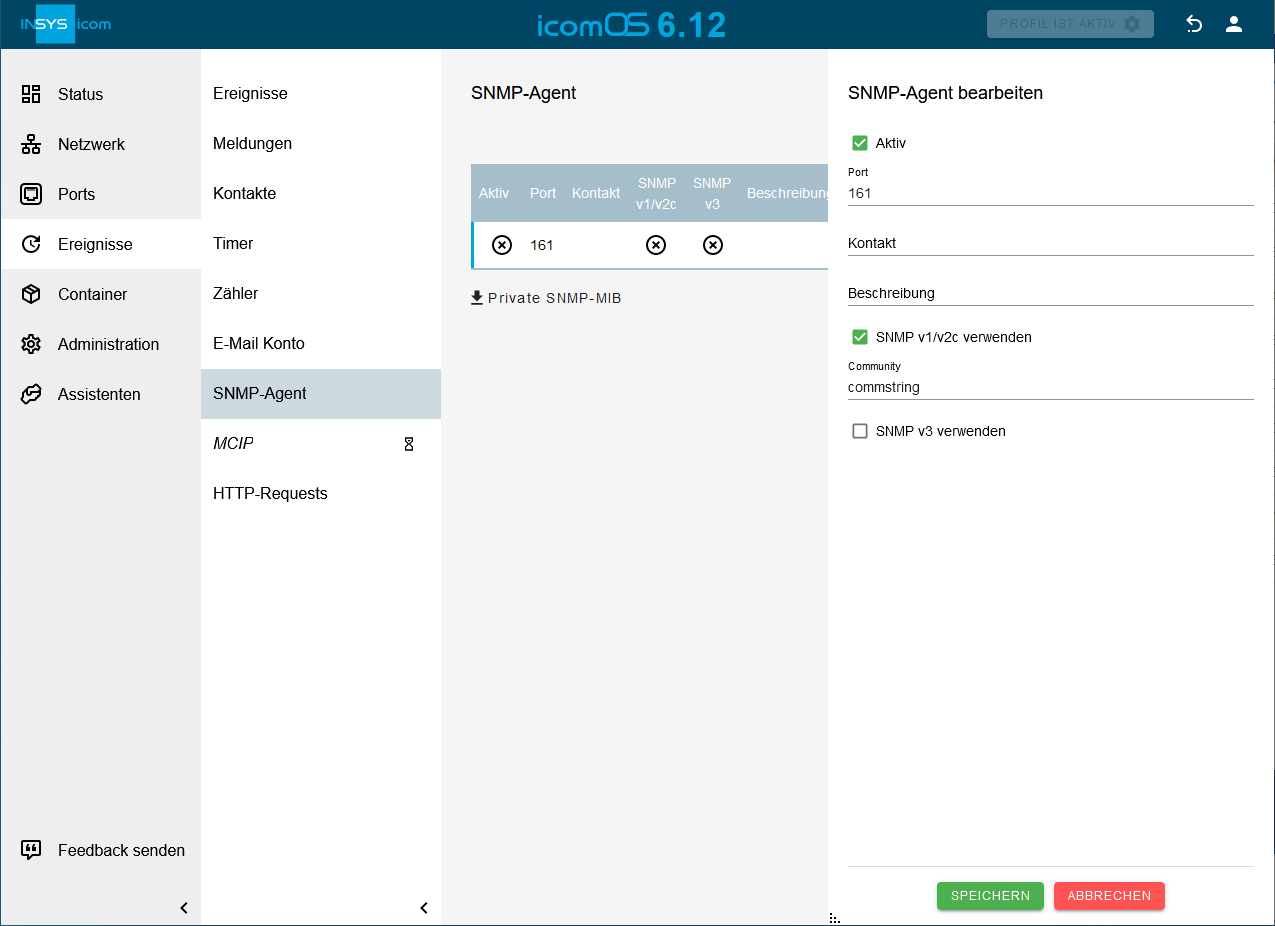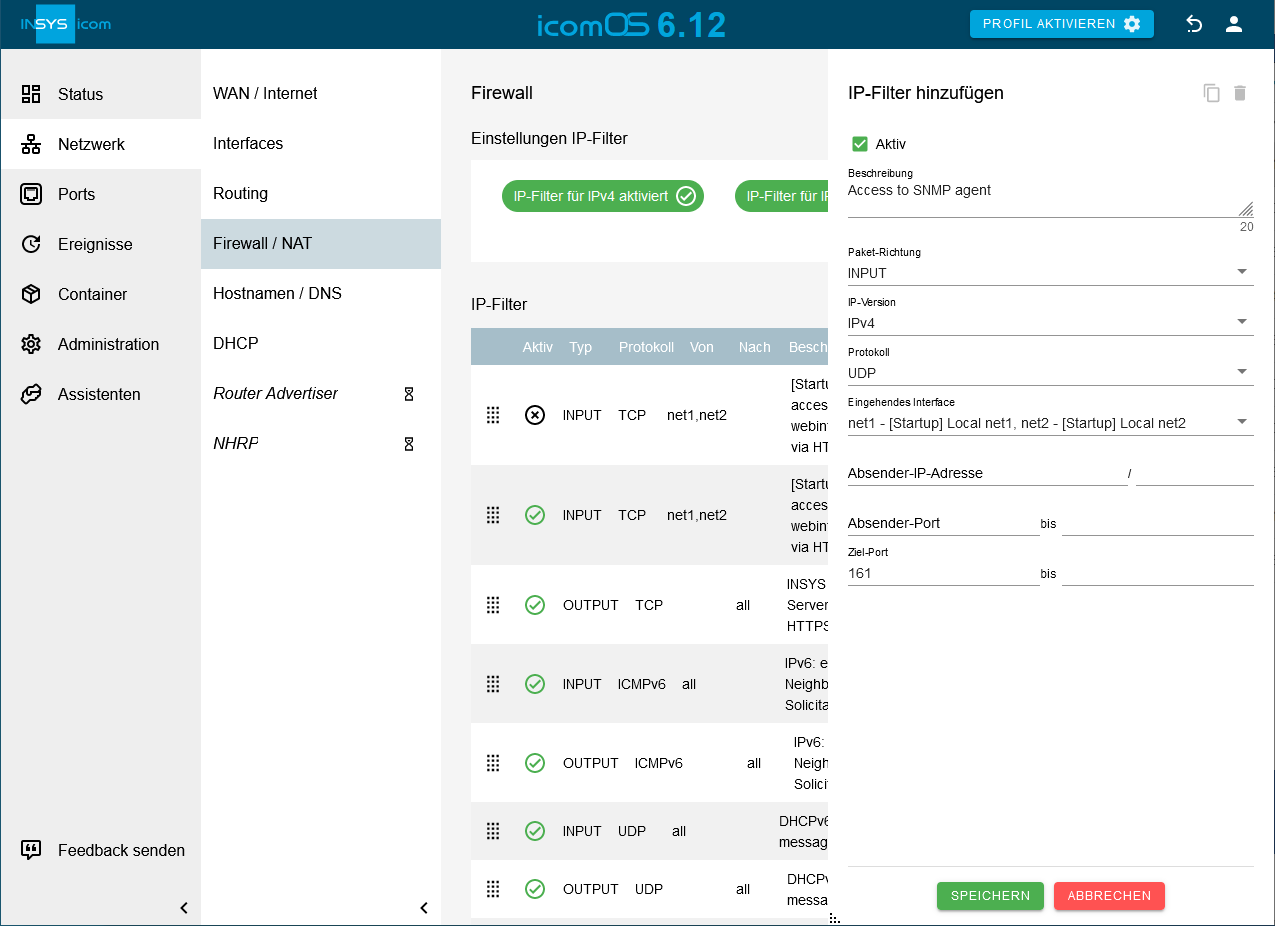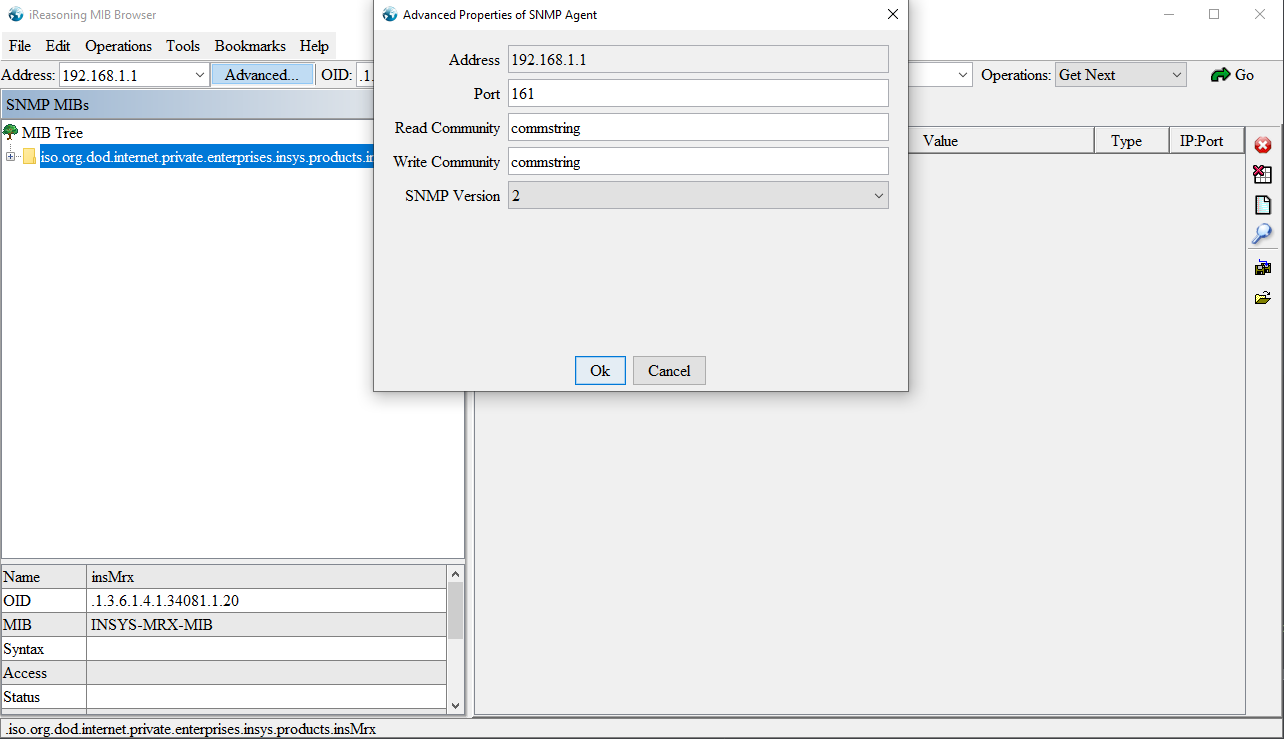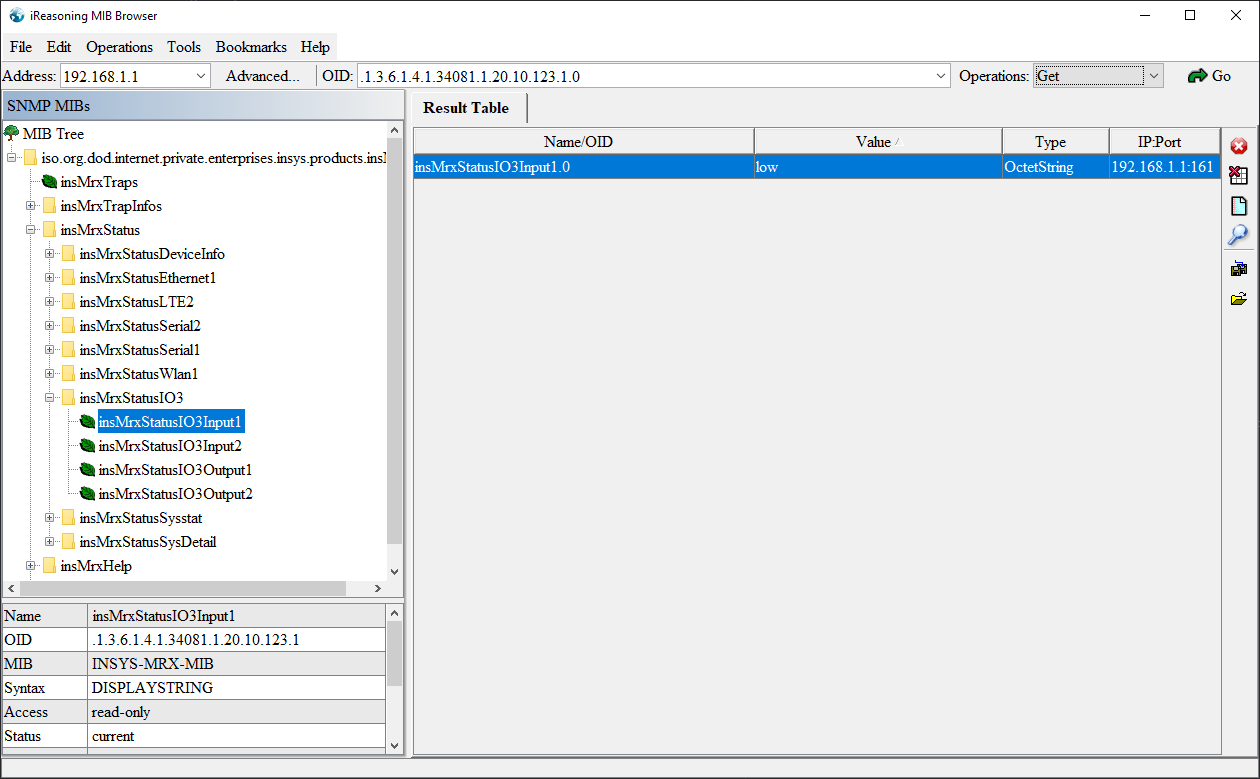- 10 Jul 2024
- Drucken
- pdf
SNMP-Monitoring
- Aktualisiert am 10 Jul 2024
- Drucken
- pdf
SNMP (Simple Network Management Protocol) ist ein Netzwerkprotokoll für die Überwachung und Steuerung von Netzwerkelementen, wie Router, Server, Switches, Computer, etc., von einer zentralen Station aus.
Im Folgenden finden Sie ein Beispiel für das Überwachen verschiedener Werte des Routers über SNMP. Das zur Simulation der zentralen Station verwendete Tool ist nur ein Beispiel. Die Konfiguration der tatsächlich verwendeten Software kann daran angelehnt werden.
Situation
Mit Hilfe von SNMP sollen Werte aus dem Router ausgelesen werden.
Lösung
Auf dem Router wird der SNMP-Agent aktiviert und konfiguriert, der eingehende SNMP-Get-requests von der zentralen Station beantwortet. Die Werte und Parameter sind als Objekte in der MIB (Management Information Base) enthalten. Die MIB wird vom Router heruntergeladen und in die Software der zentralen Station importiert.
Stellen Sie sicher, dass Sie Zugriff auf das Web-Interface des Routers haben.
Aktivieren des SNMP-Agents und Herunterladen der MIB
Öffnen Sie die Bedienoberfläche des Routers: https://insys.icom
Klicken Sie im Menü Ereignisse → SNMP-Agent auf
 in der Zeile des SNMP-Agent und konfigurieren Sie ihn entsprechend:
in der Zeile des SNMP-Agent und konfigurieren Sie ihn entsprechend:Aktiv:

Port: 161 (Standard)
SNMP v1/v2c verwenden:

Community: geben Sie einen individuellen Community String ein (commstring ist nur ein Beispiel hier)
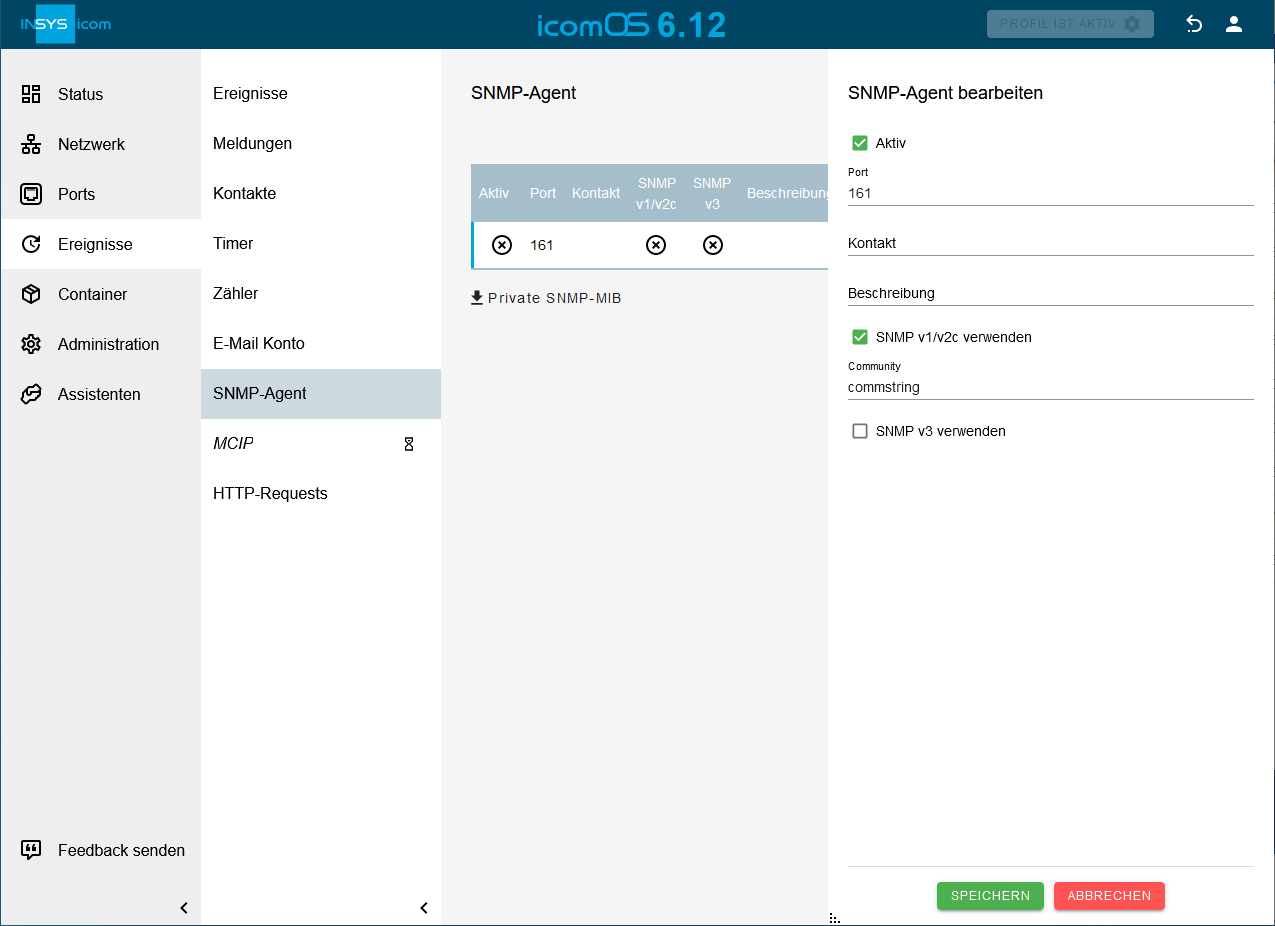
Klicken Sie auf SPEICHERN .
Klicken Sie auf
 Private SNMP-MIB und laden Sie diese herunter.
Private SNMP-MIB und laden Sie diese herunter.Klicken Sie auf PROFIL AKTIVIEREN
 .
.
Your title goes here
Da der für das Beispiel verwendete frei verfügbare MIB Browser nur das SNMP v2-Protokoll unterstützt, wird dieses hier verwendet. Für den produktiven Einsatz wird empfohlen, das SNMP v3-Protokoll mit Authentifizierung und Verschlüsselung unter Verwendung ausreichend starker Passwörter einzusetzen oder die SNMP-Kommunikation durch einen VPN-Tunnel abzusichern.
Anlegen einer Firewall-Regel
Wenn am Router eine Firewall aktiviert ist, muss eine Ausnahmeregel angelegt werden, welche SNMP-Get-Requests erlaubt.
Klicken Sie im Menü
 Netzwerk → Firewall / NAT im Abschnitt IP-Filter auf
Netzwerk → Firewall / NAT im Abschnitt IP-Filter auf  und fügen Sie eine neue Firewall-Regel hinzu:
und fügen Sie eine neue Firewall-Regel hinzu:Beschreibung: Access to SNMP agent
Paket-Richtung: INPUT
IP-Version: verwendete IP-Version auswählen
Protokoll: UDP
Eingehendes Interface: alle Interfaces markieren, über die auf den SNMP-Agent zugegriffen werden soll
Ziel-Port: oben konfigurierter UDP-Port (Standard 161)
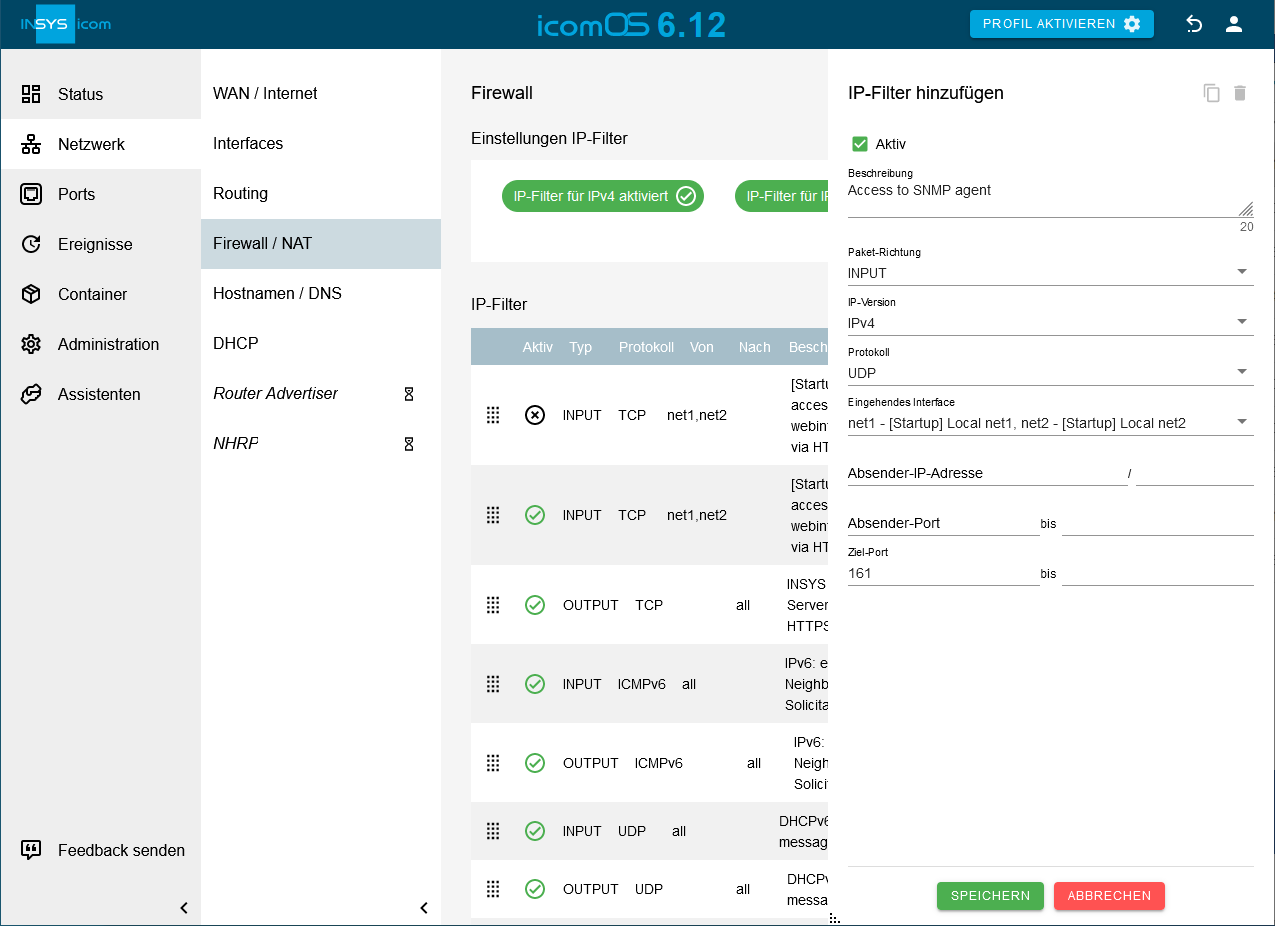
Klicken Sie auf SPEICHERN .
Klicken Sie auf PROFIL AKTIVIEREN
 .
.
Abrufen der SNMP-Objekte durch die zentrale Station
In diesem Configuration Guide wird der iReasoning MIB Browser verwendet, um die Werte aus dem Router abzufragen. Die Software Ihrer zentralen Station wird sich davon unterscheiden und muss daran angelehnt individuell konfiguriert werden.
Laden sie den iReasoning MIB Browser herunter und installieren Sie ihn.
Starten Sie den MIB Browser.
Wählen Sie im Menü File → UnLoad MIBs aus und löschen sie die Standard-MIBs aus Gründen der Übersichtlichkeit.
Wählen Sie im Menü File → Load MIBs aus und laden Sie die oben vom Router heruntergeladene MIB.
Geben Sie im Feld Address die IP-Adresse des Routers ein (Standard: 192.168.1.1), klicken Sie auf Advanced… und konfigurieren Sie die Eigenschaften des SNMP-Agent:
Port: oben konfigurierter UDP-Port (Standard 161)
Read Community: oben konfigurierter Community String
Write Community: oben konfigurierter Community String
SNMP Version: 2
Klicken Sie auf OK.
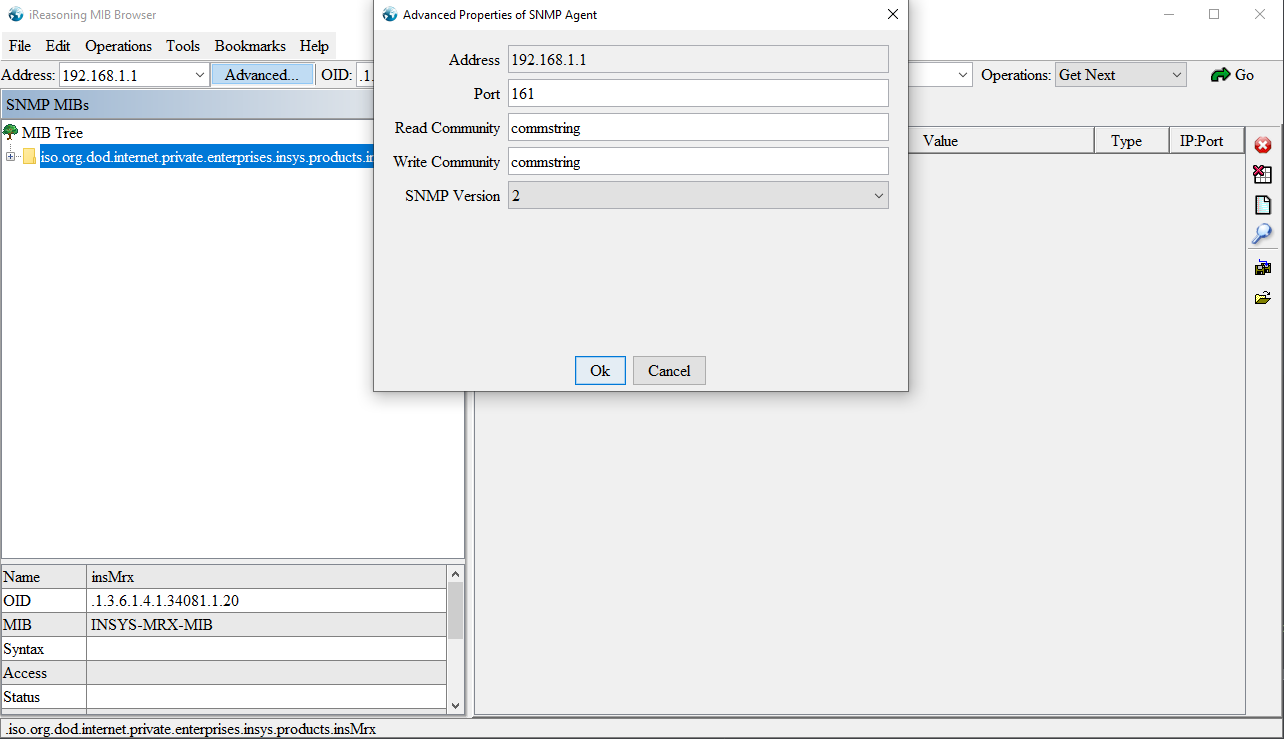
Markieren Sie im MIB Tree den gewünschten Wert und wählen Sie unter Operations Get aus (bei einer Änderung unter Operations ist kein weiterer Klick auf Go notwendig).
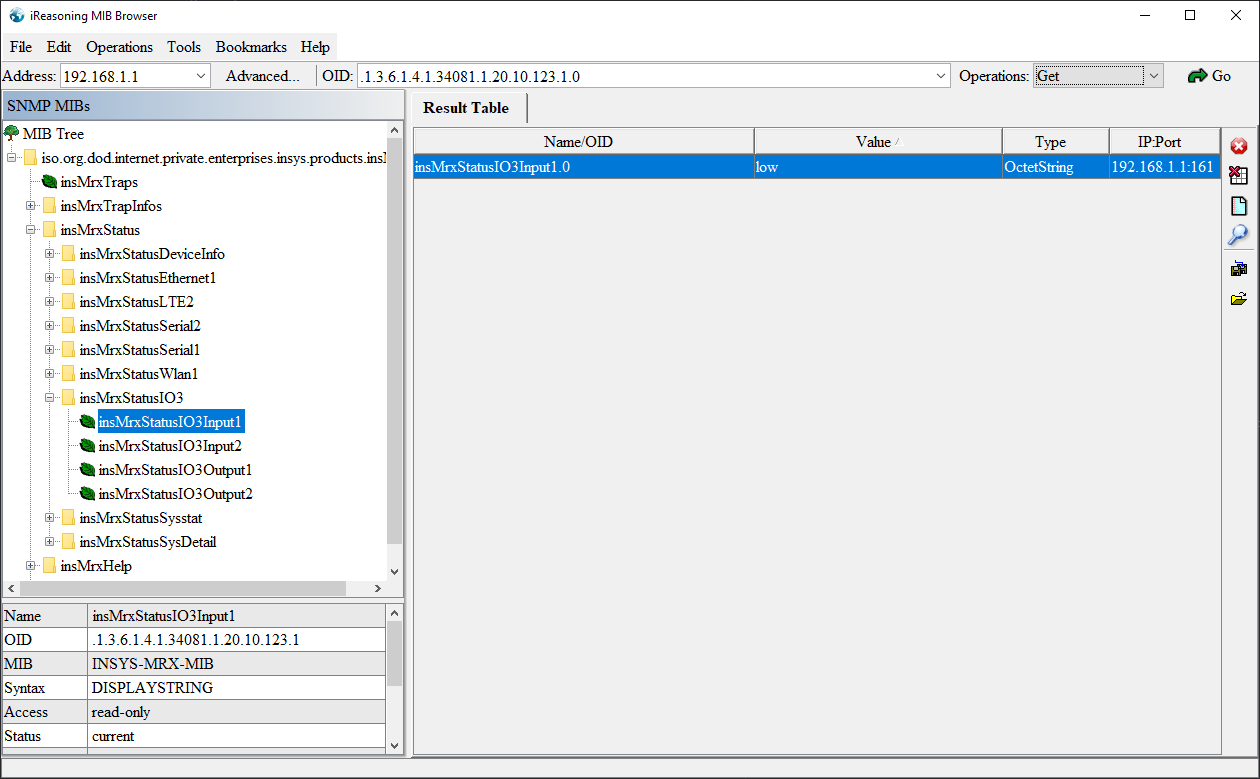
Im Beispiel hier wird in der Spalte Value der Ergebnistabelle der Wert von Eingang 1 - low, also offen - ausgegeben.Markieren sie einen weiteren Wert und klicken Sie auf
 Go.
Go.
Fehlersuche
Sie können die Netzfilter im Menü Netzfilter → IP-Filter vorübergehend deaktivieren, um herauszufinden, ob falsche Filtereinstellungen der Grund für Zugriffsprobleme sind.